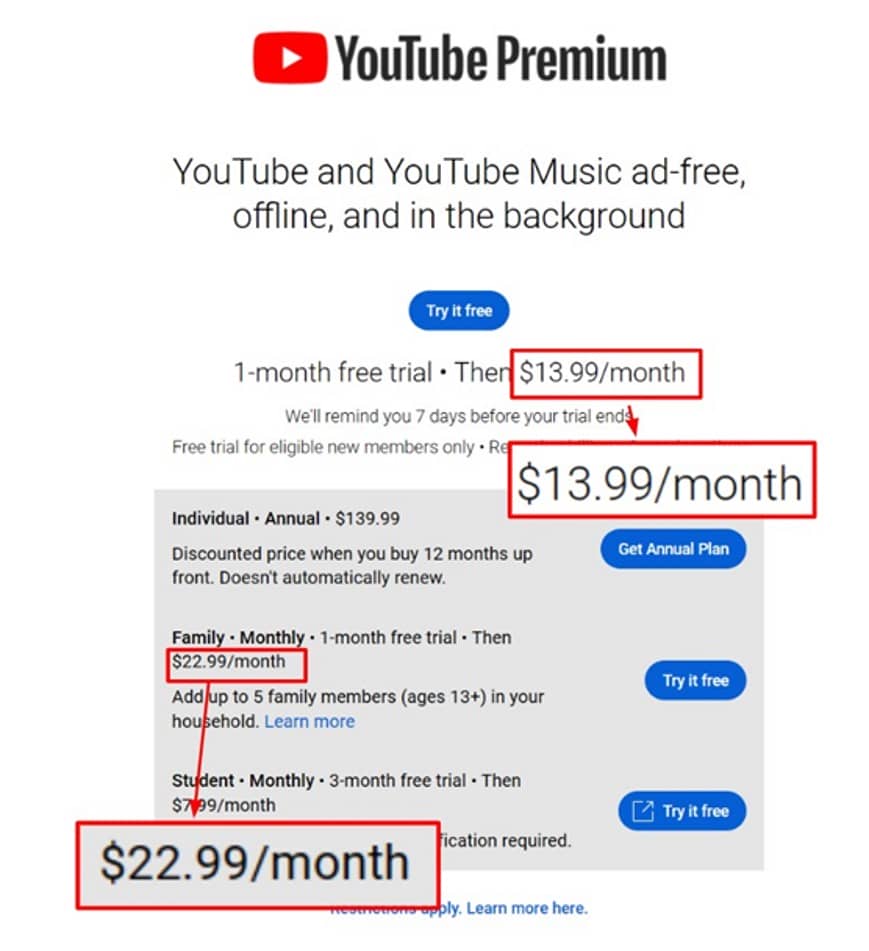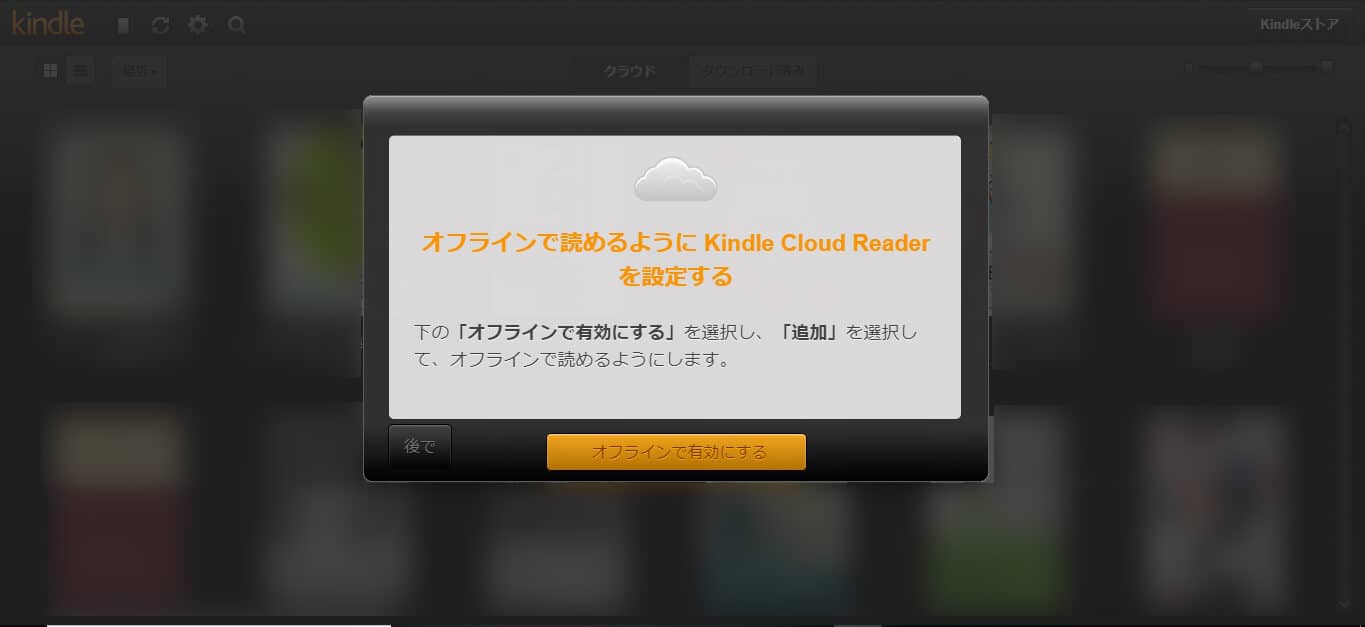結果は見つかりませんでした
その言葉を使ったものは見つかりませんでした。他の言葉で検索してみてください。

VPN 接続を確立しようとすると、”エラー 720: VPN 接続に接続できません”
VPN 接続を確立しようとすると、"エラー 720: VPN 接続に接続できません" [アーティクル]03 / 21 / 2024 この記事の内容 この記事では、VPN 接続を確立しようとしたときに発生するエラー 720 のトラブルシューティング方法について説明
VPN 接続を確立しようとすると、”エラー 720: VPN 接続に接続できません”
- [アーティクル]
この記事では、VPN 接続を確立しようとしたときに発生するエラー 720 のトラブルシューティング方法について説明します。
現象
VPN 接続 を 確立 しよう と する と 、 次 の エラー メッセージ is 表示 が 表示 さ れ ます 。
リモート コンピューターへの接続を確立できませんでした。 この接続のネットワーク設定を変更する必要がある場合があります。
さらに、RasClient イベント ID 20227 (エラー 720 に言及) は、アプリケーション ログに記録されます。
Log Name: Application
Source: Ras Client
Event ID: 20227
Description: The user dialed a connection named VPN Connection which has failed. The error code returned on failure is 720.
サーバー側でのトラブルシューティング
サーバー側で、次のいずれかの問題が発生するかどうかをチェックします。
- 静的 IP プール が 使う 果たす れ まし た 。
- RRAS の DHCP サーバー が 使用 でき ない か 、 その スコープ is 不足 が 不足 し て い ます 。
- Active Directory ユーザー プロパティで構成されている静的 IP アドレスを割り当てることはできません。
クライアントでネットワーク アダプター バインドを取得する
エラー 720 : ERROR _ PPP _ NO _ PROTOCOLS _ configured は 、 通常 、 WAN ミニポート ( IP ) アダプター が PC に 正しい バインド さ れ て い ない 場合 に 発生 し ます 。 これ is 当て は 、 デバイス マネージャー の ネットワーク アダプター ノード を 調べる と 、 WAN ミニポート ( IP ) アダプター が 正常 に 見える 場合 で も 当てる はまる ます 。
このエラーの原因となるシナリオがいくつかあります。 エラーのトラブルシューティングを行うには、まず、 WAN ミニポート (IP) のリンクされたドライバーを確認します。
-
管理 者 特権 で Windows powershell ウィンドウ を 開く ます 。
-
次 の コマンド を 実行 し 、 WAN ミニポート ( IP ) インターフェイス の Name 値 を 検索 し ます 。
Get-NetAdapter -IncludeHidden | Where-Object {$_.InterfaceDescription -eq "WAN Miniport (IP)"}たとえば、名前は Local Area Connection* 6 にすることができます。
-
手順 2 で確認した Name 値を使用して、次のコマンドを実行します。
Get-NetAdapterBinding -Name "<interface_name>" -IncludeHidden -AllBindings
出力に基づいて、次のオプションから適切なトラブルシューティング シナリオを選択し、指定された手順に従います。
シナリオ 1: リモート アクセス IP ARP ドライバーが無効になっている
(次の出力例に示すように) ms_wanarp が無効になっている場合は、指定したコマンドを実行して再度有効にします。
Name DisplayName ComponentID Enabled
---- ----------- ----------- -------
<interface_name> QoS Packet Schedular ms_pacer True
<interface_name> Remote Access IP ARP Driver ms_wanarp False <<<<< ★
<interface_name> WFP Native MAC Layer LightWeight ms_wfplwf_lower True
次のコマンドを実行します。
Enable-NetAdapterBinding -Name "<interface_name>" -IncludeHidden -AllBindings -ComponentID ms_wanarp
シナリオ 2: サード パーティ製のフィルター ドライバーがバインドされている
(次の出力例に示すように) サード パーティ製のフィルター ドライバーがバインドされている場合は、指定されたコマンドを実行して無効にします。
Name DisplayName ComponentID Enabled
---- ----------- ----------- -------
<interface_name> QoS Packet Schedular ms_pacer True
<interface_name> Remote Access IP ARP Driver ms_wanarp True
<interface_name> <some_filter_driver> <some_filter> True <<<<< ★
<interface_name> WFP Native MAC Layer LightWeight ms_wfplwf_lower True
次のコマンドを実行します。
Disable-NetAdapterBinding -Name "<interface_name>" -IncludeHidden -AllBindings -ComponentID <some_filter>
シナリオ 3: WAN ミニポート (IP) インターフェイス ドライバーを再インストールする
上記 の シナリオ が 適用 さ れ ない 場合 、 また は 手順 で エラー が 解決 さ れ ない 場合 は 、 WAN ミニポート ( IP ) インターフェイス ドライバー を 再 インストール し ます 。
- デバイス マネージャーを開きます。
- 名前が “WAN ミニポート” として始まるすべてのネットワーク アダプターを右クリックし、[ デバイスのアンインストール] を選択します。 観察できるアダプターを次に示します。
- WAN ミニポート (IP)
- WAN ミニポート (IPv6)
- WAN ミニポート ( GRE )
- WAN ミニポート (L2TP)
- WAN ミニポート (ネットワーク モニター)
- WAN ミニポート ( PPPoE )
- WAN ミニポート (PPTP)
- WAN ミニポート (SSTP)
- デバイス マネージャーメニュー バーで、[アクション> スキャン] を選択してハードウェアの変更を確認します。 これにより、WAN ミニポート デバイスが自動的に再インストールされます。